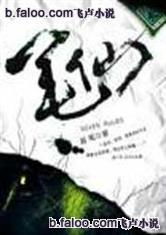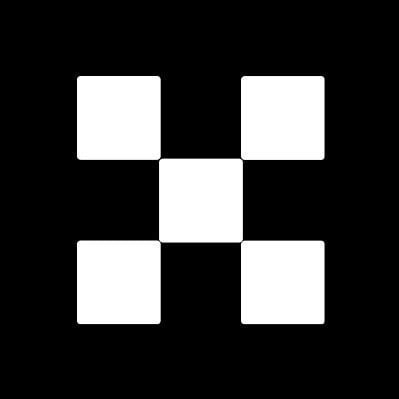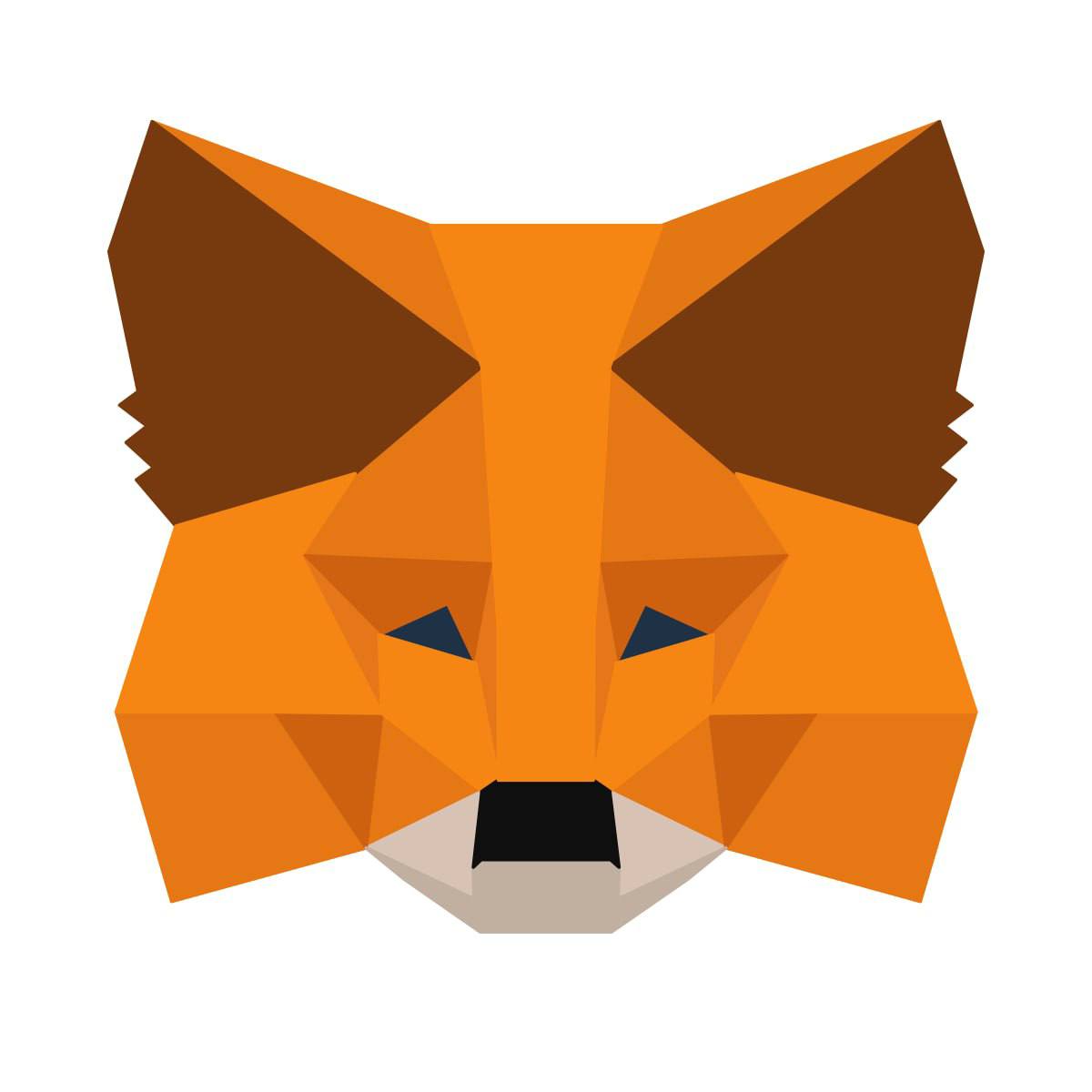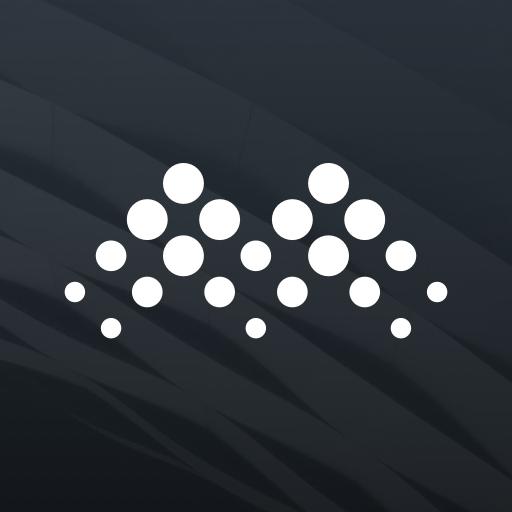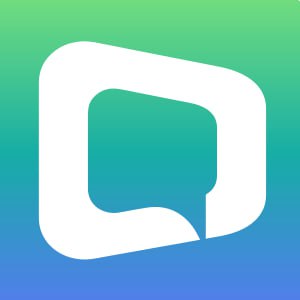电脑音箱怎么插线-电脑音箱插线教程:一步步教你告别线头混乱
时间:2024-07-10 来源:网络整理 人气:
嘿,大家好!今天咱们聊聊那个让人又爱又恨的小事情——电脑音箱怎么插线!我知道,有些朋友一看到那些线头就头大,感觉比解数学题还难。但别担心,跟着我,咱们一步步来,保证你不会变成“线头混乱王”!

首先,你得找到你的电脑音箱。它们通常有两部分:一个是音箱主体,另一个是那个小巧的控制盒或者叫功放盒。好,现在深呼吸,我们开始了!

第一步,找到电脑主机后面的音频输出接口。通常是绿色的,上面可能还画着一个小耳机图标。这就是我们要找的英雄——音频输出孔!
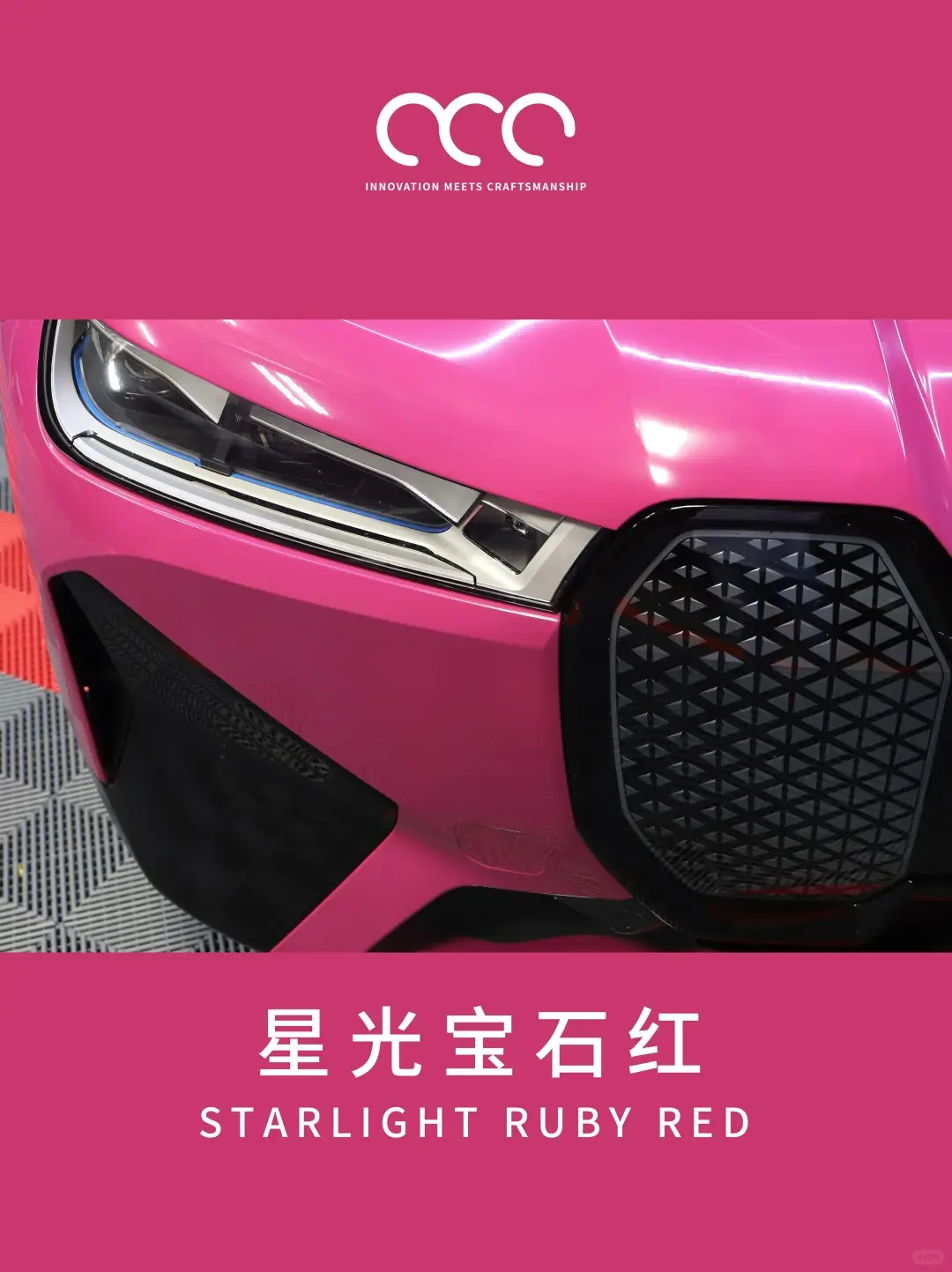
第二步,拿起你的音箱线。这线一端是耳机插头那样的,另一端是两个莲花插头(红白相间)。把那个耳机插头小心翼翼地插入电脑的绿色音频输出孔。听到“咔嚓”一声,就说明插好了。

作者 玖月系统
教程资讯
手游资讯排行